Komplexní průvodce, jak obnovit heslo iTunes
Setkali jste se někdy s upozorněním, které po vás při nákupu hudby nebo alb vyžadovalo zadání hesla iTunes? Už jste někdy nevěděli, co je heslo iTunes a co dělat, když ho zapomenete?
Přečtěte si více a dozvíte se, jak mít svůj iTunes obnovení hesla!
OBSAH STRÁNKY:
Část 1. Je heslo iTunes stejné jako Apple ID?
Za prvé, vaše heslo iTunes je stejné jako vaše heslo Apple ID, které jste nastavili při nákupu zařízení Apple. Když budete vyzváni k zadání hesla iTunes, zadejte heslo svého Apple ID. Pokud jste tedy zapomněli své heslo iTunes, nespěchejte s hledáním, jak jej resetovat. Stačí zadat heslo k Apple ID.
Část 2. Jak nejjednodušším způsobem resetovat heslo iTunes
Pokud zapomenete heslo iTunes, měli byste najít způsoby, jak jej resetovat. Apeaksoft iOS Unlocker, výkonný odblokovač pro zařízení iOS, musí být vaší nejlepší volbou při resetování hesla iTunes.
Jedním kliknutím resetujte heslo iTunes
- 3 kroky k rychlému resetování hesla iTunes.
- Vysoká úspěšnost, která je až téměř 100%.
- Podporována jsou všechna zařízení a verze iOS.
- Spolehlivý zákaznický servis poskytuje technickou podporu 24/7/365.
Bezpečné stahování
Bezpečné stahování

Krok 1. Stažení a instalace
Stáhněte si tento výkonný odstraňovač hesel iTunes kliknutím na tlačítko výše.
Krok 2. Připojte zařízení
Připojte svůj iPhone k počítači pomocí kabelu USB.
Krok 3. Odebrat Apple ID
Vybrat Odebrat Apple ID možnost na rozhraní. Předtím se prosím ujistěte, že jste na svém iPhone uzavřeli funkci Najít.
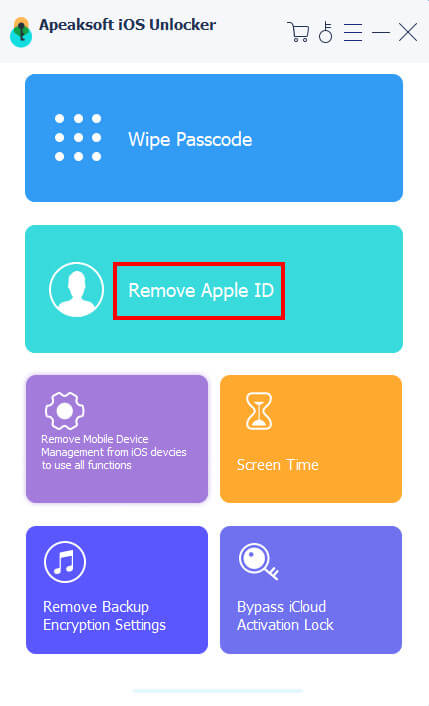
Krok 4. Home
Klepněte na tlačítko Home tlačítko a buďte trpěliví. Vaše Apple ID bude během několika sekund odstraněno. Poté můžete úspěšně resetovat heslo iTunes.
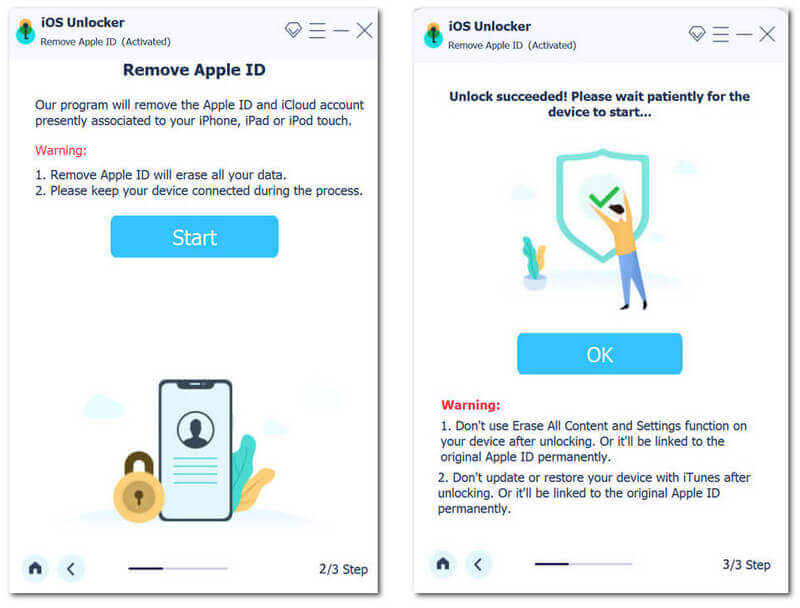
Co když je na vašem iPhone povolena funkce Najít
Pro iOS 11.3 nebo starší:
Jít do Nastavení - obecně - resetovat - Reset All Settings resetujte svůj iPhone pro následující odstranění.
Pro iOS 11.4 nebo novější:
K úspěšnému odstranění hesla iTunes potřebujete:
1. Zapněte na svém zařízení dvoufaktorové ověřování. Chcete-li tak učinit, musíte přejít na Nastavení - [tvé jméno] - Heslo a zabezpečení – dvoufaktorové ověřování.
2. vstoupit 0000a poté se zobrazí informace o vašem zařízení. Klikněte na Home tlačítko pro stažení balíčku firmwaru.
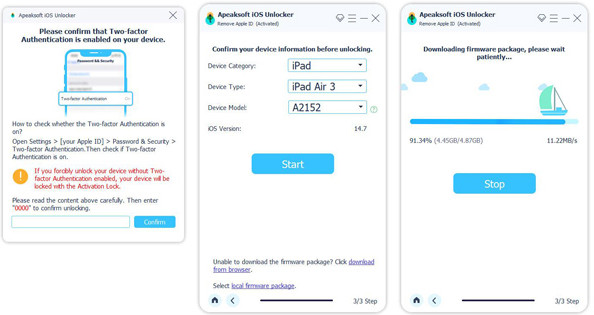
3. Znovu zadejte 0000 pro potvrzení odemknutí. Poté klikněte na Unlock tlačítko a trpělivě vyčkejte. Po odebrání vašeho Apple ID aktivujte zařízení a resetujte heslo iTunes podle pokynů na obrazovce.
Tip:
Měli byste si uvědomit, že odstraněním hesla iTunes vymažete všechna vaše data. Zálohujte prosím všechna důležitá data pomocí vyhrazené iPhone zálohovací software předem. Důležité je, že byste svůj iPhone neměli zálohovat pomocí iTunes nebo iCloudu, protože pokud obnovíte data, vaše minulé Apple ID bude znovu obnoveno na původní.
Část 3. Jak resetovat heslo iTunes online pomocí iForgot
Tato část vás naučí krok za krokem, jak resetovat heslo iTunes přes iForgot online.
Obnovte heslo iTunes pomocí bezpečnostních otázek
Ujistěte se, že jste předtím nepovolili dvoufaktorové ověřování.
Krok 1. Přejděte v prohlížeči na adresu iforgot.apple.com a zadejte Apple ID související s vaším heslem iTunes. Zadejte Captcha kód zobrazený na obrázku do pole pro potvrzení, že nejste robot.
Krok 2. Klepněte na tlačítko Potřebuji obnovit heslo a stiskněte tlačítko Pokračovat.
Krok 3. vybrat Odpověz na bezpečnostní otázky na další stránce, abyste odpověděli na bezpečnostní otázky. Pokud je vaše odpověď správná, po stisknutí se zobrazí stránka pro resetování hesla iTunes Pokračovat.
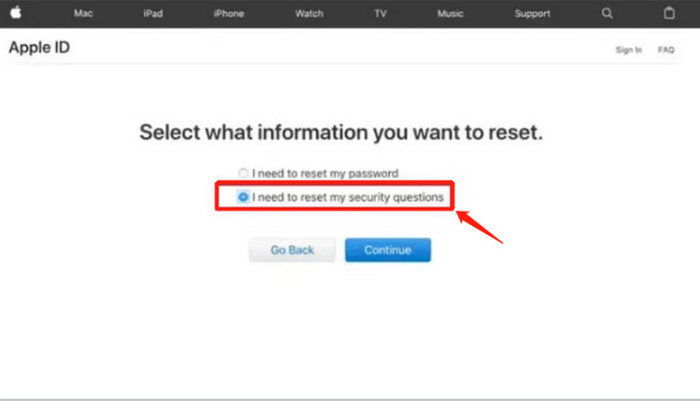
Obnovte heslo iTunes pomocí bezpečnostních otázek
Ujistěte se, že jste předtím nepovolili dvoufaktorové ověřování.
Krok 1. Přejděte na iforgot.apple.com a zadejte své Apple ID.
Krok 2. klikněte moje heslo na další stránce a vyberte Získejte e-mail. Poté obdržíte e-mail na vaši adresu.
Krok 3. Otevřete e-mail a klikněte Obnovit nyní. Proveďte podle pokynů.
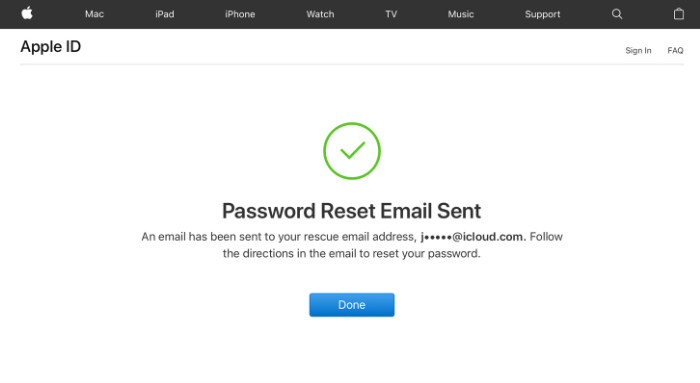
Resetujte heslo iTunes pomocí dvoufaktorového ověření
Krok 1. Přejděte na iforgot.apple.com a klikněte Obnovit heslo.
Krok 2. Zadejte svůj e-mail nebo telefonní číslo a poté obdržíte upozornění na vaše zařízení Apple. Klikněte povolit.
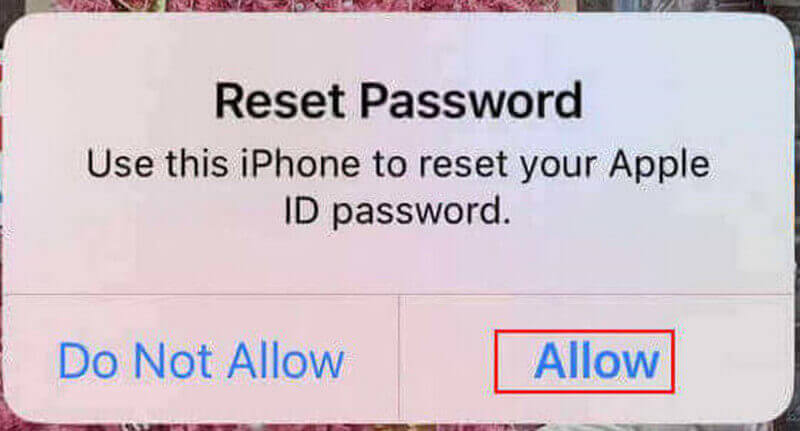
Krok 3. Obnovte heslo iTunes podle pokynů na obrazovce. Dokončete zadáním nového hesla a jeho ověřením.
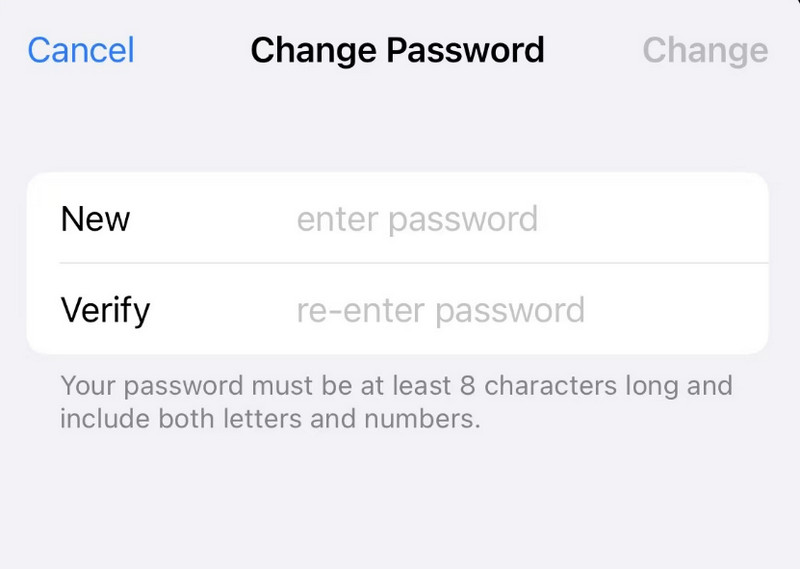
Tip:
Někdy se může stát, že heslo nelze resetovat právě teď, protože jste otevřeli možnost ochrany. V tu dobu stačí počkat alespoň jednu hodinu. Pokud spěcháte, můžete požádat o pomoc software třetí strany, jako je Apeaksoft iOS Unlocker, o kterém jsme se zmínili výše.
Část 4. Jak resetovat heslo zálohy iTunes
Heslo zálohování iTunes je odlišný koncept od hesla iTunes. Měli byste rozlišit heslo iTunes od hesla šifrované zálohy iTunes. Pokud máte potíže se zapamatováním hesla šifrované zálohy iTunes, zde jsou kroky k jeho resetování.
Krok 1. Ke stažení
Stáhněte a spusťte Apeaksoft iOS Unlocker na vašem počítači.
Krok 2. Odebrat nastavení šifrování zálohy
Vyberte Odebrat nastavení šifrování zálohy možnost na rozhraní.
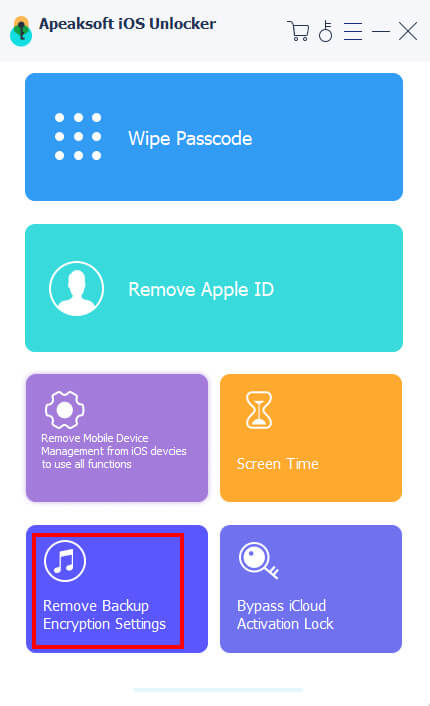
Krok 3. Připojte a odstraňte
Připojte svůj iPhone k softwaru a klikněte Home. Trpělivě počkejte několik sekund a heslo pro zálohu iTunes bude brzy odstraněno.
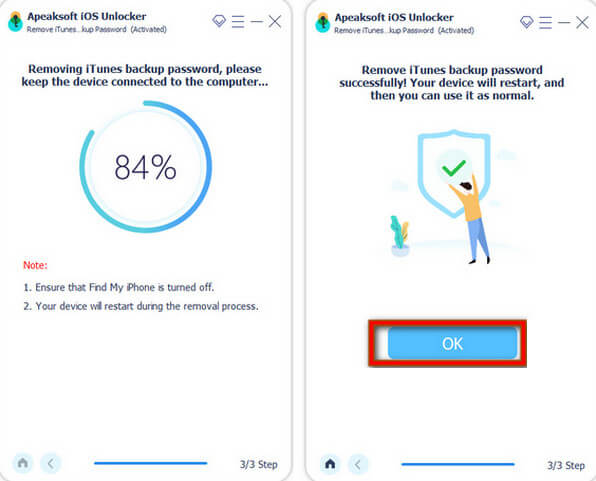
Proč investovat do čističky vzduchu?
Můžete provést reset hesla Apple iTunes a jak to udělat? resetujte heslo iTunes? Věřím, že teď musíte mít odpověď!
Tento článek obsahuje 4 podrobné způsoby, které vám pomohou obnovit heslo iTunes. A co víc, představili jsme, jak resetovat záložní heslo iTunes, když jste povinni jej zadat, ale zapomenout.
Doufáme, že úspěšně odemknete všechna hesla iTunes a budete iTunes používat bez bariér.
Související články
Zapomněli jste hesla zařízení iOS? Nemáte přístup k iTunes? Nebojte se! Přečtěte si tohoto podrobného průvodce a procvičte si čtyři způsoby, jak odemknout svá iDevices bez iTunes.
iTunes stále vyžadují heslo Apple ID na iPhone/PC/Mac? Stačí si vzít 7 jednoduchých způsobů, jak přimět iTunes, aby přestaly vyžadovat vaše heslo v tomto průvodci pro rok 2024.
Pokud váš iTunes Match náhle nefunguje, nepropadejte panice. Z tohoto jediného příspěvku můžete získat několik řešení, jak se problému zbavit.
Proč nebylo Apple ID použito v iTunes Store? Jak mohu povolit účet Apple v App Store? Získejte 5 užitečných tipů, jak vyřešit problém s deaktivací účtu.

